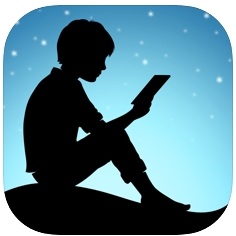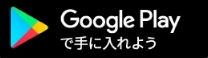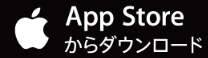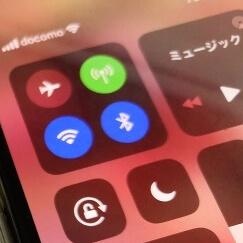Kindle Unlimitedで対象本だけを検索する方法を紹介。
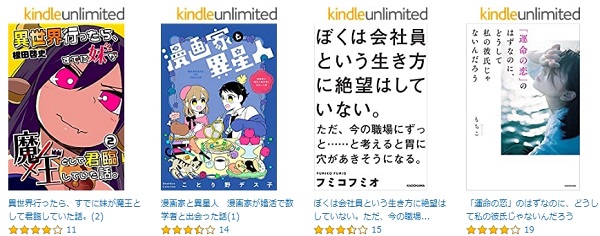
約200万冊以上の電子書籍が読み放題のAmazon Kindle Unlimited。本をよく読む人にとっては、月額980円で満足できるはずのサブスクリプションサービスです。
「読みたい本が検索しにくい」、「Kindle Unlimited対象本が見つけづらい」という点で、使い勝手の悪さを感じている人も多いのではないでしょうか。
Kindle Unlimited対象本だけを探すには、Kindleアプリを利用すると見つけることが可能です。
今回は、Kindle Unlimited対象本だけに絞って検索する方法を紹介します。
Amazon:Kindle Unlimited詳細
PCブラウザからはKindle Unlimited対象本だけを検索できない。Kindleアプリを使う必要がある
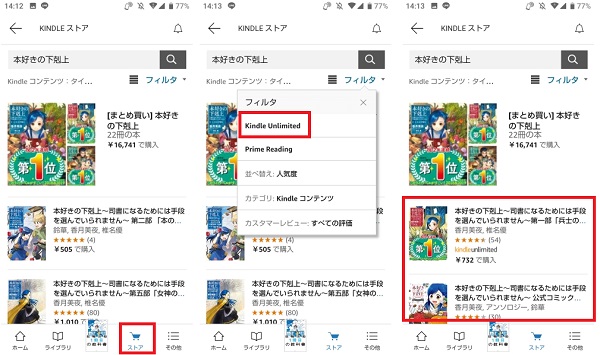
アプリの「ストア」から、読みたい本のタイトルを入力して検索。買い切りのKindle本やKindle Unlimited対象本がすべて表示されます。
フィルターをタップし、「Kindle Unlimited」を選ぶとKindle Unlimited対象本だけが表示。本のタイトルによっては、まとめ買いのサジェストが上位に表示されるので注意が必要です。
iOS版の場合、「カタログ」から検索をして同様にKindle UnlimitedだけにフィルターをかければOKです。
なお、iOS版には買い切りのKindle本を購入するストア機能がないので、誤って1クリック購入をする心配はありません。Kindle Unlimited、Prime Reading対象本のみダウンロードが可能です。
PCブラウザからはどうしても検索しにくい
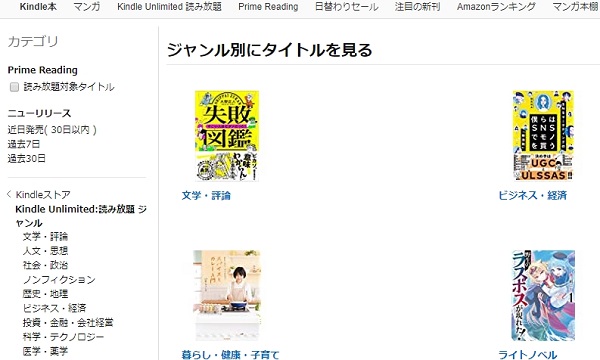
PCブラウザにも、以前は「Kindle Unlimited」のみにフィルターをかけることは可能でした。
現状、PCブラウザで本のタイトルを検索すると、買い切りのKindle本やKindle Unlimited対象本がすべて表示されてしまいます。検索後にKindle Unlimited対象本だけにフィルターをかけることはできません。
筆者としては、PCの大画面で検索をしてスマホにダウロードしたいと思っているので、正直使い勝手が悪いです。
PCブラウザで検索をする場合、ジャンルや著者からだとKindle Unlimited対象本のみ検索が可能。本のタイトルから探す場合、いちいちKindle Unlimited対象本なのか確認する必要があります。
1クリック購入も有効になっている状態なので、誤って購入してしまうといったことも起こりがちです。
PCブラウザについて、現状の仕様はとても残念なもの。今後の対応が望まれます。
Amazon:Kindle Unlimited詳細
Kindleアプリダウンロード